ITunes не вижда iPhone - причините и премахването на проблема

- 4629
- 1493
- Leslie Ortiz
Работата с устройства на Apple без iTunes е почти невъзможна. Понякога има проблем, когато Aytyuns не вижда iPhone 5s, 4s, 4 и други модели. Става въпрос за това как да се измъкнете от тази ситуация, която ще научите днес.

Решаване на проблема с приложението iPhone iPhone.
Какво да правя, ако iTunes не вижда iphone
Нека разберем защо iTunes не вижда iPhone. Причините за това могат да бъдат различни, ще анализираме подробно всеки от тях.
Неизправност на кабела
Ако използвате дефектен или неоригиналния кабел, заменете го с цяло и работите.
Липса на доверие между устройства
За правилния контрол на iPhone 5s и други модели компютърът трябва да бъде настроен между тях. За да направите това, след като отключите и свържете смартфон с компютър на приспособление, ще видите диалогов прозорец, в който трябва да щракнете върху „Доверие“. Същото ще се появи и на компютъра, където трябва да щракнете върху „Продължи“.
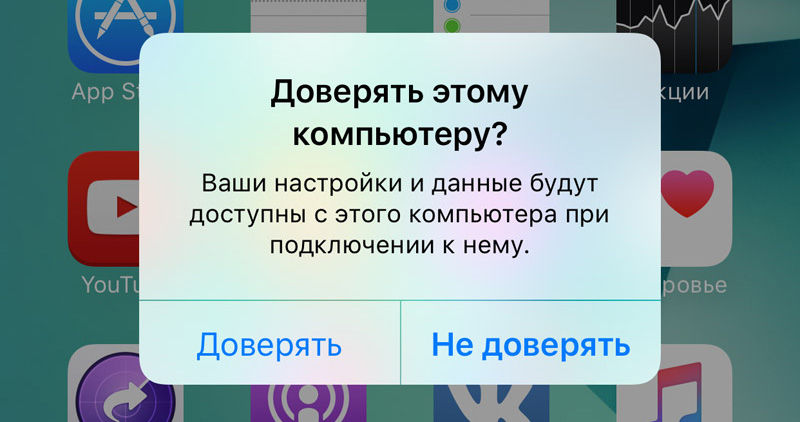
Грешки в работата на джаджи
Този метод за решаване на проблема много често помага, когато Aytyuns не вижда iPhone. Презареди компютъра и iPhone. След това отново свържете iPhone към компютъра с помощта на адаптера.
Провал на програмата
Ако проблемът не е решен след предишните препоръки, тогава може би цялата работа е в провала на програмата. В този случай е необходимо напълно да премахнете айтиуните. За това как да го направите правилно, прочетете в една от статиите на нашия уебсайт. След това трябва да рестартирате компютъра и да инсталирате подходящата версия на Aytyuns.
Apple устройство
Тази ситуация обикновено се случва след джейлбрейк. Ако е така, тогава трябва да преобразувате смартфона в режим DFU и да се опитате да го възстановите до първоначалното състояние.
Първо изключете телефона и го свържете с компютър. Стартирайте iTunes върху него. Нека вземем трансфер на телефон в режим DFU. Първо щракнете върху бутона за захранване за 3 секунди. След това, без да пускате този бутон, щракнете върху „Начало“. Дръжте ги за две до десет секунди. След изключване на бутона за захранване, но не пускайте бутона „Начало“. Дръжте го за около 30 секунди, докато не видите съобщение на екрана. Щракнете върху OK. След това щракнете върху „Възстановяване на iPhone“.
Конфликт на други устройства
Ако други устройства, които правят iPhone невидими за него, са свързани към вашия компютър, изключете ги. Разбира се, че не е нужно да изключвате мишката и клавиатурата. След това можете да направите опит за синхронизиране на телефона с компютъра.
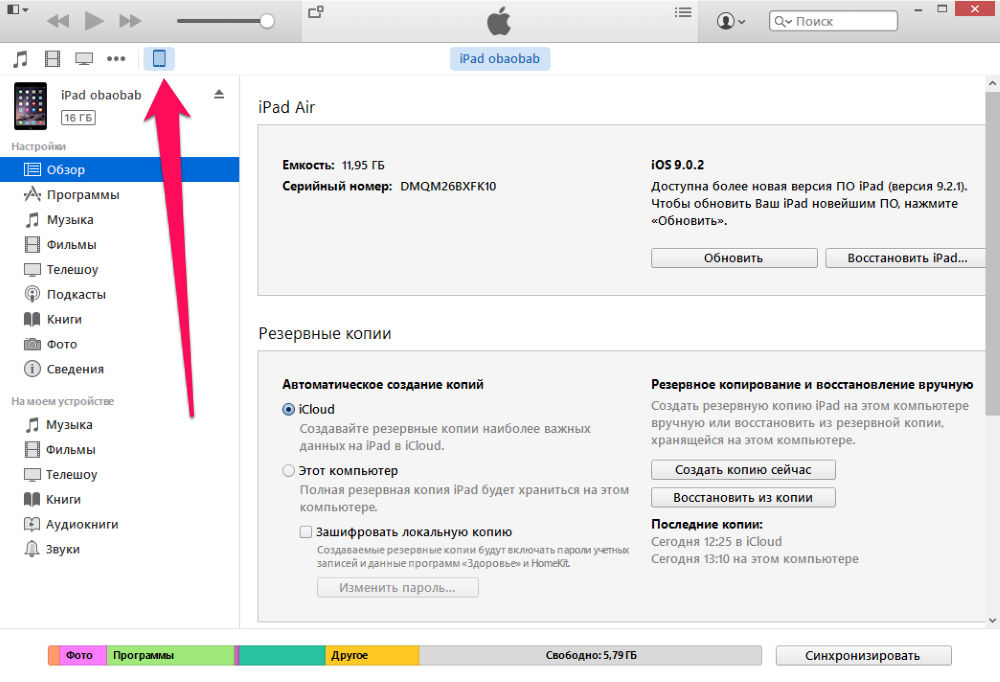
Какво да правя, ако iTunes не вижда iPhone на Windows 10
Много често много потребители са изправени пред такъв проблем в Windows 10. Под формата на малък списък ще ви дадем някои препоръки:
- Актуализирайте Aytyuns или проверете съвместимостта на тази версия с вашия компютър;
- Проверете наличието на актуализации на ОС и ако са, инсталирайте ги;
- Проверете дали вашият смартфон е включен;
- Ако видите съобщение, което иска доверието на устройството, трябва да се съгласите;
- Проверете целостта на USB кабела;
- Презареди и двете джаджи;
- Изключете други устройства от компютър.
Ако никой от начините, описани в тази статия, не ви е помогнало, свържете се с поддръжката на Apple. Ако имате въпроси, попитайте ги в коментарите.

